Power BI consente agli utenti di configurare grafici e visualizzazioni da origini dati esterne. Innanzitutto, devono connettere Power BI con i propri dati esterni.
Tuttavia, alcuni utenti hanno affermato che un file L'accesso alla risorsa è vietato viene visualizzato un messaggio di errore quando si tenta di connettere Power BI alle risorse di dati.
Di conseguenza, gli utenti non possono connettere la risorsa dati con Power BI, quindi vediamo come questo può essere risolto.
Come posso correggere l'errore Accesso alla risorsa vietato?
1. Reimpostare la connessione dati per reinserire le credenziali
- A tale scopo, fare clic sulla scheda File in alto a sinistra di Power BI.
- Quindi fare clic su Opzioni e impostazioni sul menu.
- Selezionare Impostazioni origine dati per aprire la finestra mostrata direttamente sotto.
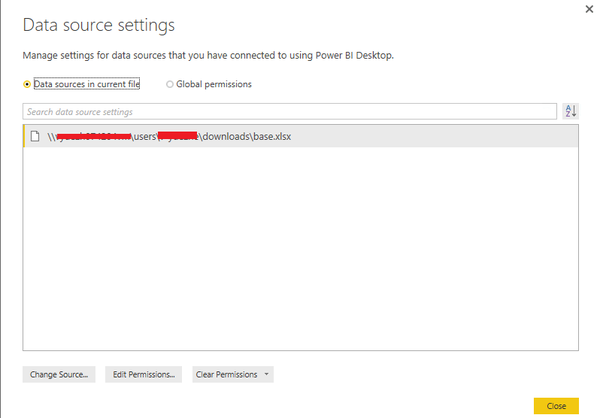
- Seleziona l'origine dati L'accesso alla risorsa è vietato sorge l'errore per.
- Quindi seleziona il file Cancella autorizzazioni opzione nel menu a discesa.
- premi il Vicino pulsante.
- Successivamente, gli utenti possono immettere nuovamente le proprie credenziali quando tentano di connettere le origini dati richieste.
Alcuni utenti hanno confermato che il ripristino delle connessioni dati per le origini dati ha risolto il problema Accesso alla risorsa vietato errore.
Supponendo che anche tu abbia bisogno di aiuto, non esitare ad applicare la procedura di cui sopra.
Vuoi diventare un utente di Power BI migliore? Dai un'occhiata a questa guida utile.
2. Selezionare un'opzione di accesso alternativa per connettersi ai dati
Il L'accesso alla risorsa è vietato l'errore può verificarsi anche quando gli utenti selezionano le opzioni di accesso errate con cui connettere le proprie origini dati nella finestra Accedi a.
Ad esempio, gli utenti che tentano di connettersi a SharePoint Online tramite Power BI Desktop potrebbero dover selezionare il file Account aziendale opzione di accesso invece di finestre nella finestra mostrata direttamente sotto.
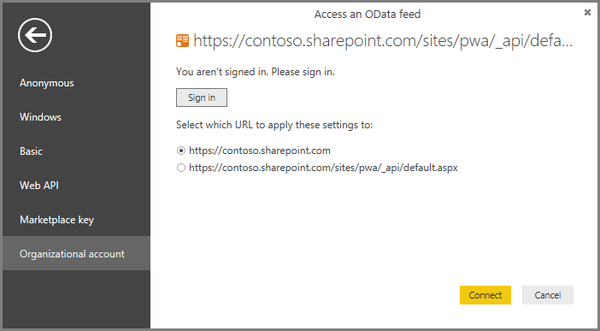
Quindi, prova a selezionare un'opzione di accesso alternativa attraverso la quale inserire le credenziali di accesso.
Queste sono alcune delle risoluzioni confermate che gli utenti hanno risolto Vietato l'accesso al errore con. Facci sapere se hai provato altre soluzioni nell'area commenti qui sotto.
Nota dell'editore: Questo post è stato originariamente pubblicato nell'agosto 2019 e da allora è stato rinnovato e aggiornato a settembre 2020 per freschezza, accuratezza e completezza.
- Tutorial e guide PowerBi
 Friendoffriends
Friendoffriends



